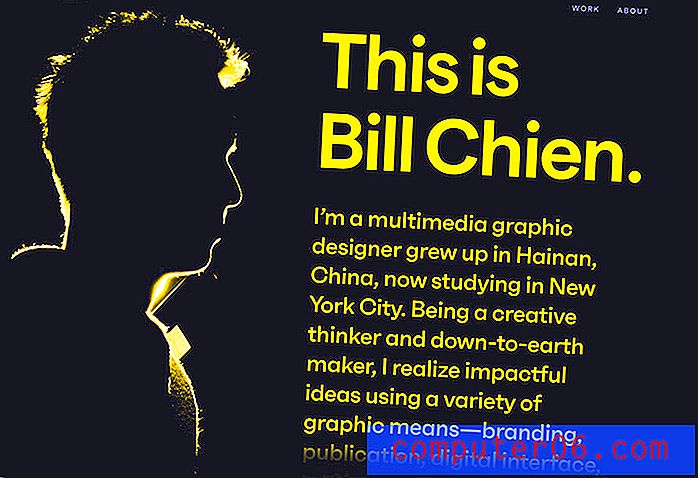Dodajte lozinku u PDF u Photoshopu CS5
Kada radite u Photoshopu CS5 na stvaranju slika ili dizajna za klijente, možda će vam se dogoditi da radite sa slikama ili informacijama koje trebate čuvati privatnima. Bez obzira da li se klijent brine da netko drugi vidi sadržaj datoteke ili se brinete da bi netko pregledao na vašem računalu možda nešto što ne bi trebao, mogućnost lijepe datoteke je lijepa opcija. Srećom, Photoshop CS5 ima neke mogućnosti koje omogućuju zaštitu datoteka, uključujući mogućnost dodavanja lozinke za Photoshop datoteku.
Zaštita lozinkom u PDF-u Photoshopa
Dodavanje lozinki u Photoshop PDF datoteke nešto je što se može raditi na datoteci, tako da nije postavka koju ćete stalno trebati omogućiti i onemogućiti svaki put kada pokrenete Photoshop CS5. Stoga nastavite čitati dolje da biste saznali kako dodati lozinku u pojedinačnu PDF datoteku u Photoshopu.
Korak 1: Otvorite PDF datoteku u Photoshopu koju želite zaštititi lozinkom.
2. korak: Kliknite Datoteka na vrhu prozora, a zatim kliknite opciju Spremi kao.
3. korak: U polje Ime datoteke upišite ime datoteke.
Korak 4: Kliknite padajući izbornik desno od Formatiranje, kliknite opciju Photoshop PDF, a zatim kliknite gumb Spremi .

Korak 5: Kliknite Sigurnost na lijevoj strani prozora.
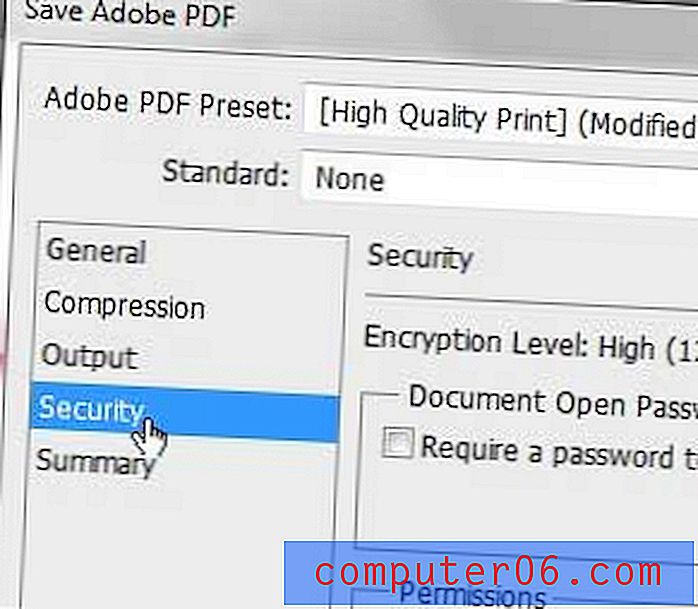
Korak 6: Potvrdite okvir s lijeve strane Zahtijevaj lozinku za otvaranje dokumenta .
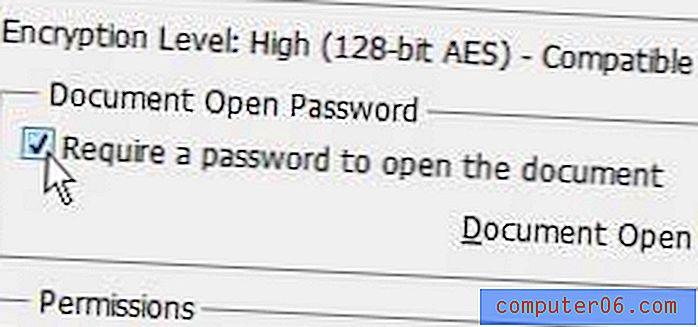
Korak 7: Upišite svoju lozinku u polje s desne strane Document Open Password, a zatim kliknite gumb Save PDF na dnu prozora.
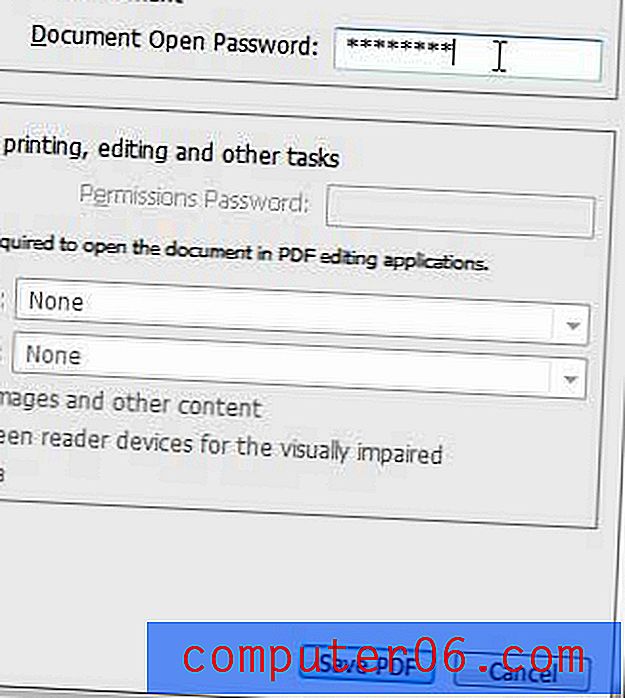
Korak 8: Ponovo upišite lozinku u polje Potvrdi lozinku, a zatim kliknite gumb U redu .
Kada ćete ubuduće otvoriti PDF datoteku, morat ćete unijeti lozinku koju ste stvorili u gornjim koracima. Primijetit ćete i da postoje neke opcije dopuštenja koje možete postaviti u izborniku gdje odaberete lozinku. Pogledajte te mogućnosti da biste vidjeli može li bolje raditi za vaše potrebe.